OUTLOOK设置各种邮箱的办法123
在OUTLOOK中设置邮箱操作的方法说明

在OUTLOOK中设置邮箱操作的方法说明1设置要点1.1收件、发件服务器地址的设置根据邮箱的不同,服务器设置也不同,以下是几种常见邮箱接收和发送邮箱服务器:QQ邮箱:接收邮件服务器: 发送邮件服务器: 163邮箱:接收邮件服务器: 发送邮件服务器: 126邮箱:接收邮件服务器: 发送邮件服务器: sohu邮箱:接收邮件服务器: 发送邮件服务器:无论是在局域网下还是在互联网下都用此设置。
无论在内网或外网环境都可正常收发邮件。
1.2用户邮箱地址[邮箱账号名]要用来发送的邮箱1.3账号和密码为了便于其它用户记忆您的邮箱名。
1.4身份认证选择“我的服务器要求身份验证”并“使用与接收邮件服务器相同的验证”。
2设置过程(对已设账号的检查和重设)第一步:开始用户账户设置。
点击OUTLOOK快捷,然后点击“工具”、“账户”。
第二步:设置用户账号。
点击“邮件”,如果邮件中没有添加账户,则需要点击添加—邮件。
点击下一步,需要输入您要用来发送邮件的信箱地址点击下一步。
选择用于发送邮箱的服务器,对应邮箱类型将接收,发送邮件的服务器输入。
我这里用的是QQ邮箱,所以我的输入是:接收邮件服务器:,发送邮件服务器:输入后,点击下一步。
输入邮箱的账号和密码,输入完成后,点击下一步,完成邮箱的设置。
点击被编辑的账户(有时是不止一个邮件账户,因此需要选择被编辑的账户,如果只有一个账户则不必此操作。
),然后点击“属性”。
选择接收邮件或同步时包含此账户。
第三步:邮件服务器参数设置。
点击“服务器”。
注意:要选择“我的服务器要求身份验证”。
身份验证用户名和密码选择“使用与接收邮件服务器相同的设置。
设置完成后全部选“确定”退出。
第四步:检查“连接”。
一般不要选择“连接此账户时总是使用:”。
这样,可以使用当前的连接方式(局域网、拨号或无线连接)联接互联网,如果限定了某种方式(如无线),在局域网下就不能连接了。
3检验设置效果检验一:进行一次收件操作。
Outlook邮件规则设定
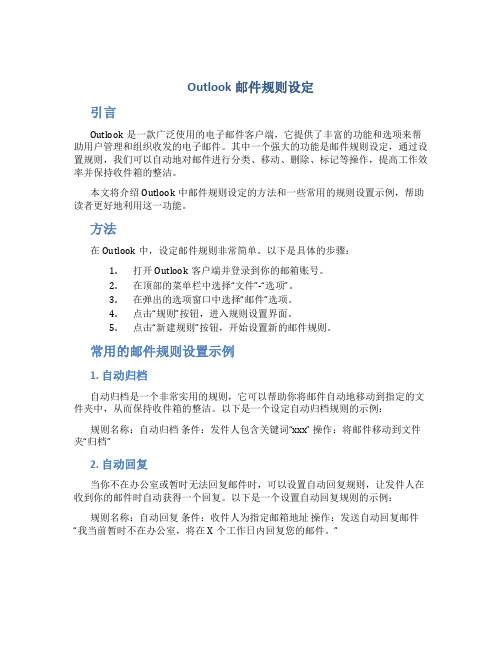
Outlook邮件规则设定引言Outlook是一款广泛使用的电子邮件客户端,它提供了丰富的功能和选项来帮助用户管理和组织收发的电子邮件。
其中一个强大的功能是邮件规则设定,通过设置规则,我们可以自动地对邮件进行分类、移动、删除、标记等操作,提高工作效率并保持收件箱的整洁。
本文将介绍Outlook中邮件规则设定的方法和一些常用的规则设置示例,帮助读者更好地利用这一功能。
方法在Outlook中,设定邮件规则非常简单。
以下是具体的步骤:1.打开Outlook客户端并登录到你的邮箱账号。
2.在顶部的菜单栏中选择“文件”-“选项”。
3.在弹出的选项窗口中选择“邮件”选项。
4.点击“规则”按钮,进入规则设置界面。
5.点击“新建规则”按钮,开始设置新的邮件规则。
常用的邮件规则设置示例1. 自动归档自动归档是一个非常实用的规则,它可以帮助你将邮件自动地移动到指定的文件夹中,从而保持收件箱的整洁。
以下是一个设定自动归档规则的示例:规则名称:自动归档条件:发件人包含关键词“xxx” 操作:将邮件移动到文件夹“归档”2. 自动回复当你不在办公室或暂时无法回复邮件时,可以设置自动回复规则,让发件人在收到你的邮件时自动获得一个回复。
以下是一个设置自动回复规则的示例:规则名称:自动回复条件:收件人为指定邮箱地址操作:发送自动回复邮件“我当前暂时不在办公室,将在X个工作日内回复您的邮件。
”3. 重要邮件提醒有时候我们会收到一些特别重要的邮件,我们希望能够及时获得通知。
通过设置重要邮件提醒规则,我们可以让收到的重要邮件弹出通知窗口,从而确保不会漏掉重要的信息。
以下是一个设置重要邮件提醒规则的示例:规则名称:重要邮件提醒条件:邮件类型为“重要” 操作:弹出通知窗口提醒4. 垃圾邮件过滤我们经常会收到一些垃圾邮件,这些邮件占据了收件箱的空间并干扰我们的工作。
通过设置垃圾邮件过滤规则,我们可以将这些垃圾邮件自动地移动到垃圾邮件文件夹中,并保持收件箱的整洁。
outlook 使用方法
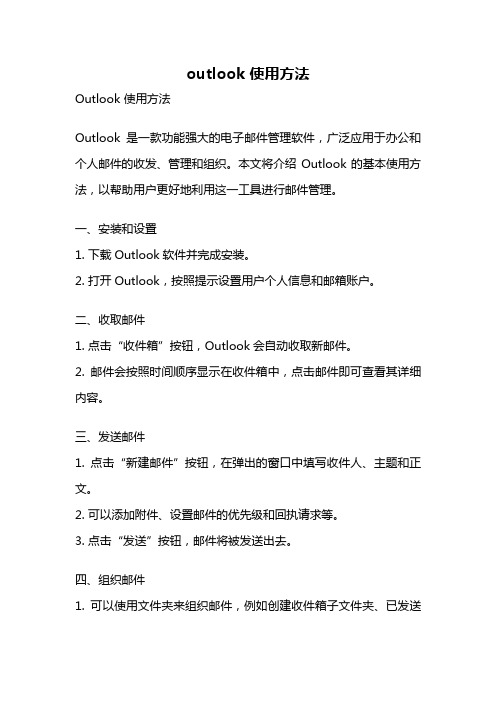
outlook 使用方法Outlook 使用方法Outlook是一款功能强大的电子邮件管理软件,广泛应用于办公和个人邮件的收发、管理和组织。
本文将介绍Outlook的基本使用方法,以帮助用户更好地利用这一工具进行邮件管理。
一、安装和设置1. 下载Outlook软件并完成安装。
2. 打开Outlook,按照提示设置用户个人信息和邮箱账户。
二、收取邮件1. 点击“收件箱”按钮,Outlook会自动收取新邮件。
2. 邮件会按照时间顺序显示在收件箱中,点击邮件即可查看其详细内容。
三、发送邮件1. 点击“新建邮件”按钮,在弹出的窗口中填写收件人、主题和正文。
2. 可以添加附件、设置邮件的优先级和回执请求等。
3. 点击“发送”按钮,邮件将被发送出去。
四、组织邮件1. 可以使用文件夹来组织邮件,例如创建收件箱子文件夹、已发送邮件文件夹等。
2. 可以将邮件拖拽到相应的文件夹中进行归档。
3. 可以使用标签或分类来标记邮件,便于后续的查找和筛选。
五、筛选和搜索1. 可以使用搜索框输入关键词,Outlook会自动筛选出包含该关键词的邮件。
2. 可以设置筛选条件,例如只显示未读邮件、只显示重要邮件等。
3. 可以使用高级搜索功能进行更精确的搜索。
六、自动回复和规则设置1. 可以设置自动回复,例如在休假期间自动回复邮件。
2. 可以设置规则,例如将特定发件人的邮件自动转移到指定文件夹。
七、日历和会议1. 可以使用Outlook的日历功能来管理个人日程安排。
2. 可以创建会议邀请,并通过邮件发送给相关人员。
3. 参与者可以接受或拒绝会议邀请,并将会议添加到自己的日历中。
八、联系人管理1. 可以将常用联系人添加到Outlook的联系人列表中。
2. 可以创建联系人群组,方便群发邮件或共享联系人信息。
3. 可以设置联系人的详细信息,例如电话、地址等。
九、邮件安全和隐私保护1. 可以设置邮件的加密和签名,确保邮件内容的安全性。
2. 可以设置邮件过滤器,过滤垃圾邮件和恶意软件。
如何使用Outlook管理电子邮件

如何使用Outlook管理电子邮件Outlook是一款常用的电子邮件管理工具,它提供了丰富的功能和选项,可以帮助我们高效地管理和组织电子邮件。
本文将介绍如何使用Outlook管理电子邮件,帮助读者更好地应对日常邮件沟通和处理工作。
一、Outlook介绍Outlook是由微软公司开发的一款电子邮件客户端软件,广泛应用于个人和企业邮箱管理。
它不仅支持电子邮件的收发,还包括日程安排、任务管理、联系人管理等功能,可以帮助我们统一管理各种工作事项。
二、配置邮箱在使用Outlook管理邮件之前,首先需要配置邮箱账号。
打开Outlook软件,在登录页面选择“新建账户”或“添加账户”,然后按照向导提示步骤填写邮箱地址和密码,完成邮箱配置。
三、收发邮件1. 新建邮件:点击Outlook界面上的“新邮件”按钮或者使用快捷键“Ctrl + N”,即可打开一个新的邮件编辑窗口。
在这里可以填写收件人、主题、正文等信息。
2. 收件箱:收到新的邮件后,会显示在收件箱中。
我们可以通过点击收件箱来查看所有已收到的邮件。
双击打开邮件可以查看具体内容。
3. 发送邮件:填写完邮件内容后,点击“发送”按钮即可将邮件发送给收件人。
可以发送给一个或多个收件人,还可以选择抄送或密送。
四、邮件管理Outlook提供了多种邮件管理功能,帮助我们更好地组织和处理电子邮件。
1. 文件夹:Outlook中的邮件可以按照不同的文件夹进行分类和存储。
可以创建自定义的文件夹,将相关的邮件进行整理归档,方便后续查找和处理。
2. 标记和分类:Outlook允许我们对邮件进行标记和分类,方便后续快速定位和处理重要的邮件。
可以使用不同的颜色和类别来进行标记和分类。
3. 规则:Outlook的规则功能可以帮助我们自动分类和处理邮件。
可以设置特定的规则,例如将某个发件人的邮件自动归类到指定文件夹,或者将包含特定关键词的邮件标记为重要等。
五、自动回复和签名当我们暂时无法回复邮件时,可以使用Outlook的自动回复功能。
Outlook邮箱设置与邮件管理指南

Outlook邮箱设置与邮件管理指南第一章:Outlook邮箱的基本设置Outlook是一款功能强大、广泛应用的电子邮件客户端。
它不仅提供了邮件收发功能,还具有日历、联系人管理、任务管理等多种实用工具。
在本章中,我们将介绍Outlook邮箱的基本设置,帮助您快速使用这一工具。
1.1 邮箱账户设置要使用Outlook,首先需要添加或配置您的邮箱账户。
打开Outlook客户端,点击"文件"菜单并选择"添加账户"。
然后根据您的邮箱提供商选择相应的选项,并按照提示进行设置。
1.2 收件箱设置Outlook提供了许多收件箱设置选项,以满足用户的个性化需求。
您可以设置邮件的自动分类规则,将重要的邮件置于焦点收件箱,同时将次要的邮件放入其他文件夹。
此外,您还可以为各个文件夹设置排序规则和显示方式,以便更高效地管理邮件。
1.3 自动回复设置当您暂时无法回复邮件时,Outlook的自动回复功能可以为您解决这个问题。
在"文件"菜单下选择"自动回复",您可以设置起止时间、自动回复内容等参数。
请注意,在设置自动回复时要确保内容简洁明了,以免造成误解或信息不全的情况。
第二章:有效使用Outlook管理邮件在第一章中,我们介绍了Outlook邮箱的基本设置。
本章中,我们将继续探讨如何有效地使用Outlook来管理您的邮件。
2.1 邮件筛选与整理Outlook提供了多种邮件筛选和整理工具,帮助您更好地管理收件箱。
您可以使用规则向特定的发件人或包含特定关键词的邮件应用特定操作,如移动到指定文件夹、标记为已读等。
此外,使用快速步骤功能,您还可以一键完成多个操作,提高工作效率。
2.2 创建邮件模板如果您经常发送相似内容的邮件,可以利用Outlook的邮件模板功能节省时间。
您可以先创建一个模板,并在需要发送邮件时直接使用该模板。
这在发送重复邮件、回复常见问题或发送邀请函时非常有用。
outlook邮件设置方法

4:选择高级,在使用以下加密连接类型上选择SSL,然后点击确定。5:点击下一步,然 Nhomakorabea点击完成
鼠标双击名称下方邮件地址然后把电子邮件地址和用户名改成公司分给你的英文名后缀oricocomcn不用更改
1:点开上方的工具,选择账户设置
2:鼠标双击名称下方邮件地址,然后把“电子邮件地址”和“用户名”改成公司分给你的英文名(后缀@不用更改)。您的姓名请咨询各部门主管统一修改,因为有的部门可能要中卫,有的要英文。选中“记住密码”,输入您的密码。
Outlook邮件规则设置技巧
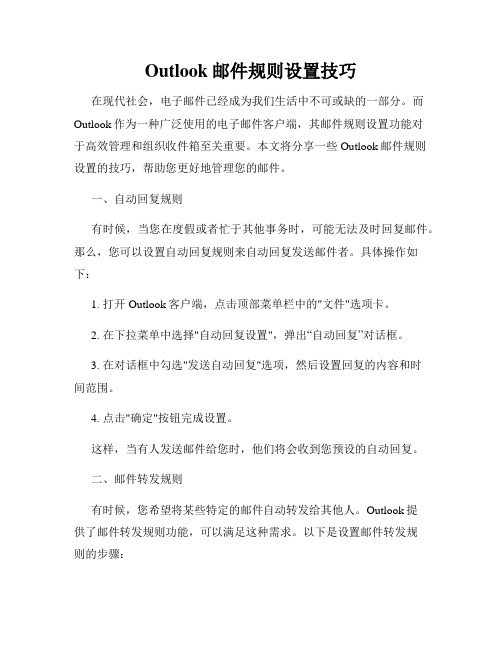
Outlook邮件规则设置技巧在现代社会,电子邮件已经成为我们生活中不可或缺的一部分。
而Outlook作为一种广泛使用的电子邮件客户端,其邮件规则设置功能对于高效管理和组织收件箱至关重要。
本文将分享一些Outlook邮件规则设置的技巧,帮助您更好地管理您的邮件。
一、自动回复规则有时候,当您在度假或者忙于其他事务时,可能无法及时回复邮件。
那么,您可以设置自动回复规则来自动回复发送邮件者。
具体操作如下:1. 打开Outlook客户端,点击顶部菜单栏中的"文件"选项卡。
2. 在下拉菜单中选择"自动回复设置",弹出“自动回复”对话框。
3. 在对话框中勾选"发送自动回复"选项,然后设置回复的内容和时间范围。
4. 点击"确定"按钮完成设置。
这样,当有人发送邮件给您时,他们将会收到您预设的自动回复。
二、邮件转发规则有时候,您希望将某些特定的邮件自动转发给其他人。
Outlook提供了邮件转发规则功能,可以满足这种需求。
以下是设置邮件转发规则的步骤:1. 打开Outlook客户端,并在主窗口中选择您要设置规则的文件夹。
2. 点击顶部菜单栏中的"文件"选项卡。
3. 在下拉菜单中选择"管理规则和提醒",打开"规则和提醒"对话框。
4. 在对话框中点击"新建规则"按钮。
5. 在弹出的向导中选择"将邮件转发到某人"选项,并点击"下一步"按钮。
6. 根据您的需求设置转发条件,例如发送者、收件人、邮件主题等,并点击"下一步"按钮。
7. 在向导的下一步中选择目标文件夹和收件人,并点击"完成"按钮。
这样,当符合规则的邮件到达您的收件箱时,Outlook将会自动将其转发给指定的收件人。
三、垃圾邮件过滤规则垃圾邮件是我们日常邮箱中经常遇到的问题。
如何在outlook设置其他免费邮箱

如何在outlook设置其他免费邮箱
在工作中我们使用Outlook比较多,那如果将新浪免费邮箱设置在Outlook 中进行邮件的收发该如何设置呢?下面小编告诉你!
在outlook设置其他免费邮箱的方法
第一步:打开Outlook邮箱点击“工具”选择“帐户”选项。
第二步:点击邮件“添加”按钮,选择“邮件”然后下一步
第三步:在“连接向导”中,输入发件人姓名,在对方收到邮件后,发件人姓名将会显示在此处输入的名字。
然后点击“下一步”继续
第四步:输入您完整的邮件地址,然后点击“下一步”继续
第五步:选择pop3服务器,并输入新浪免费邮箱邮件服务器的地址
第六步:输入您的帐户名称,也就是您免费邮箱邮件地址“@”前面的部分,以及您的登录密码。
请注意,不要选择“使用安全密码身份登录”选项。
点击“下一步”继续。
第七步:单击“完成”保存设置。
在账户中就可以查看添加的新浪邮箱了
END
看了“如何在outlook设置其他免费邮箱”的人还看了
1.如何在电脑中设置Outlook默认邮件帐户
2.outlook邮箱怎么设置
3.Outlook怎么配置163邮箱
4.outlook局域网怎么设置
5.怎么把企业邮箱配置到outlook中。
